最近不少新用户咨询小编关于Sony Vegas设置自动保存的操作,本节文章就详细讲解关于Sony Vegas设置自动保存的操作方法。来跟着小编一起学习吧!
Sony Vegas设置自动保存的相关步骤
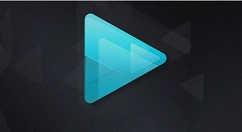
我们需要先打开Sony Vegas软件,然后我们点击菜单栏“选项”—“参数选择”。
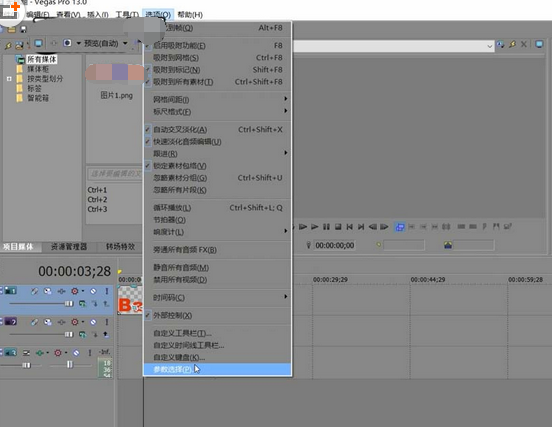
接着我们在弹出的“参数选择”对话框中选择“常规”选项卡,可以看到第七项就是“启用自动保存”。
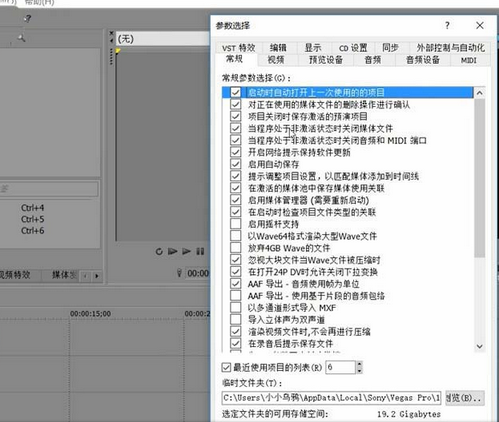
最后我们点击勾选设置,即可设置启用自动保存。选中以后,每次在软件关闭时都会进行自动保存。 再次点击即可取消设置启用自动保存。
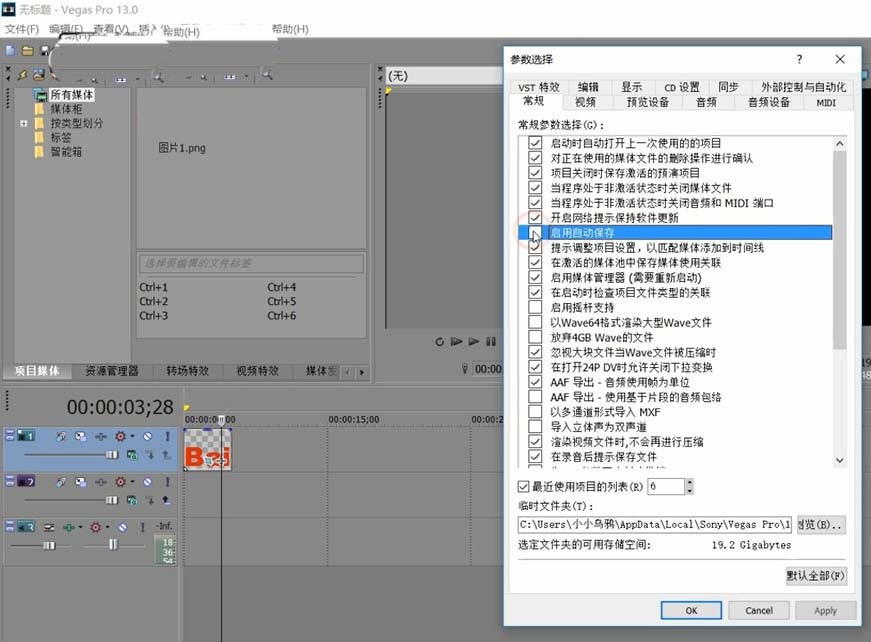
相信大伙看完了上文描述的Sony Vegas设置自动保存的具体步骤介绍,你们是不是都明白了呀!


